网关搭建
更新时间:2018-08-17 10:26:16
1. 前期准备
1.1 账号注册
注册工业互联网平台
1.2 安装docker
在本地下载并安装docker环境,更多信息见docker使用说明。
Windows 7(使用Toolbox for Windows)
2. 云端网关产品创建
2.1 登录云端产品管理界面
- 登录工业互联网平台,若没注册请先注册。
2.2 新建网关产品
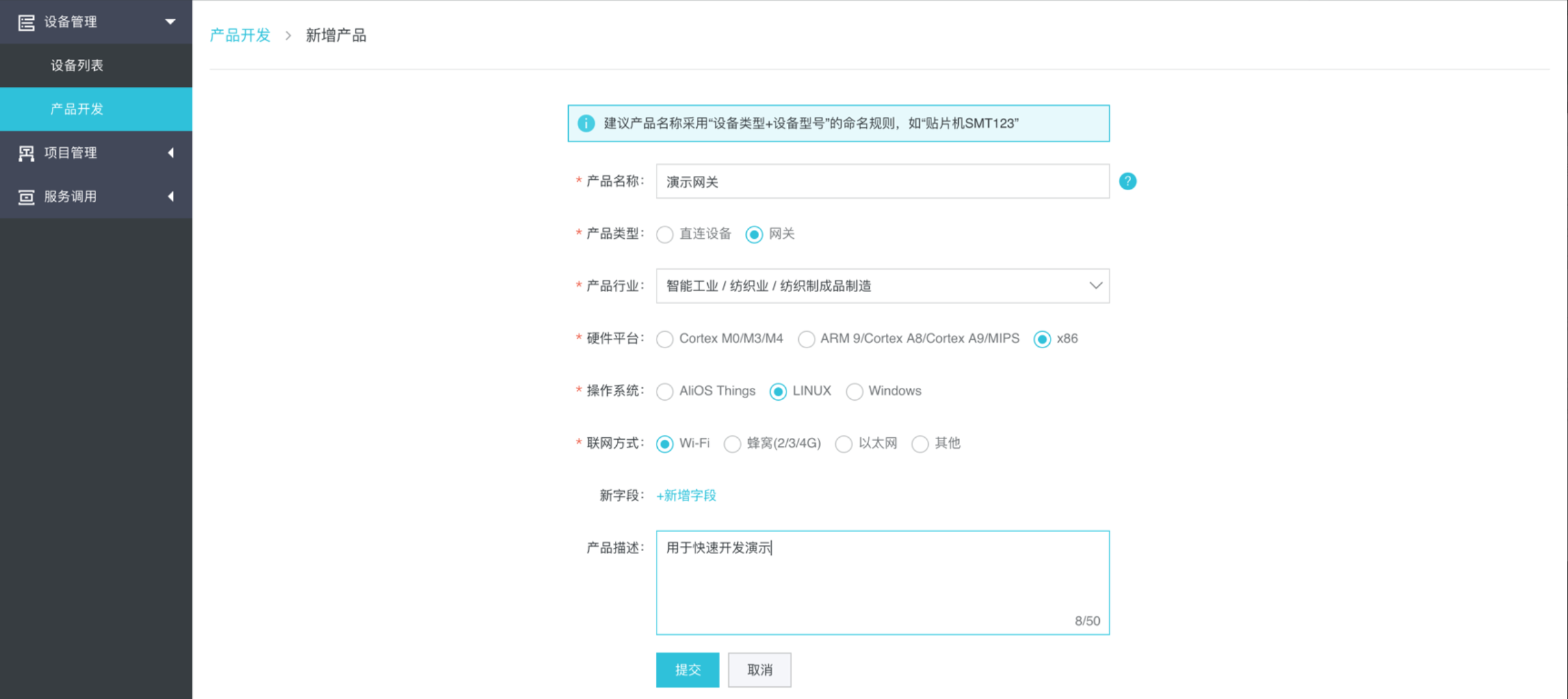
2.3 新建网关设备
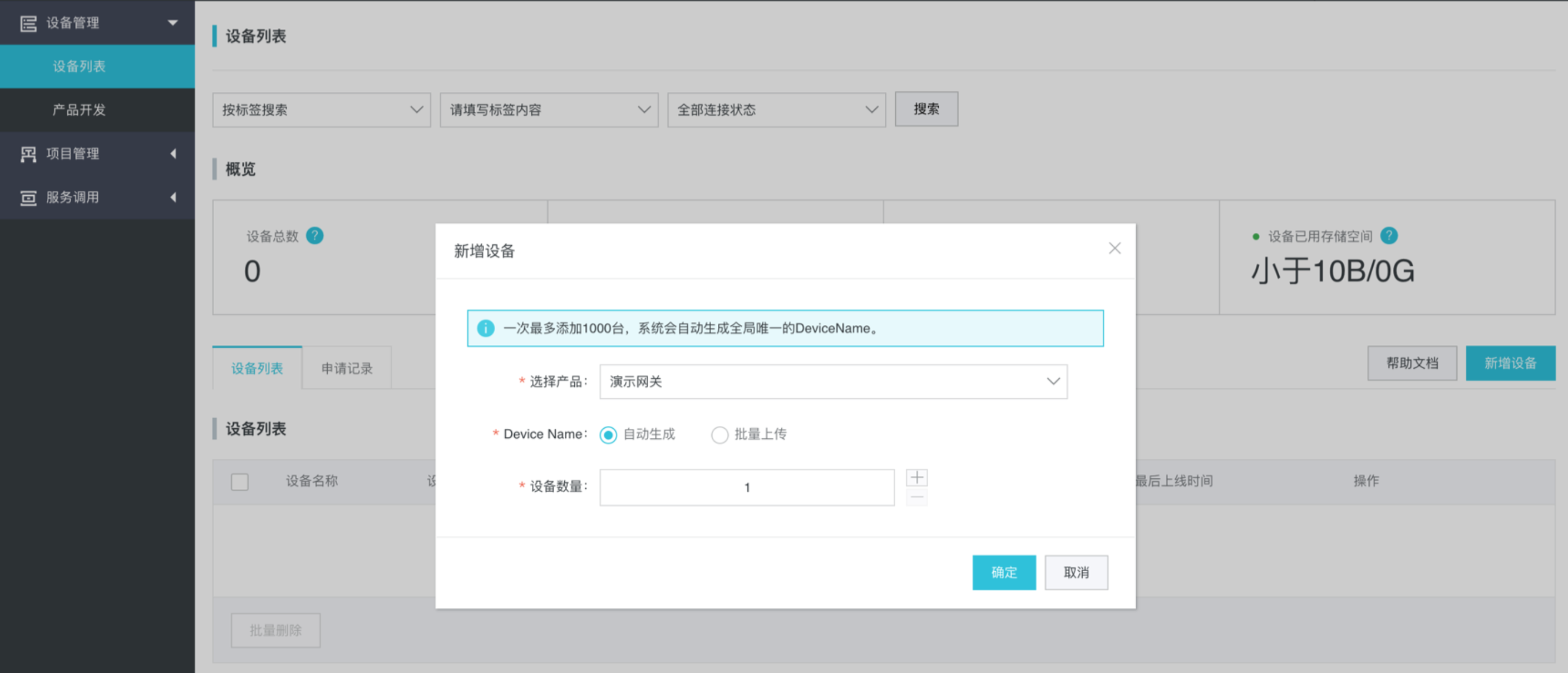
2.4 查看网关信息
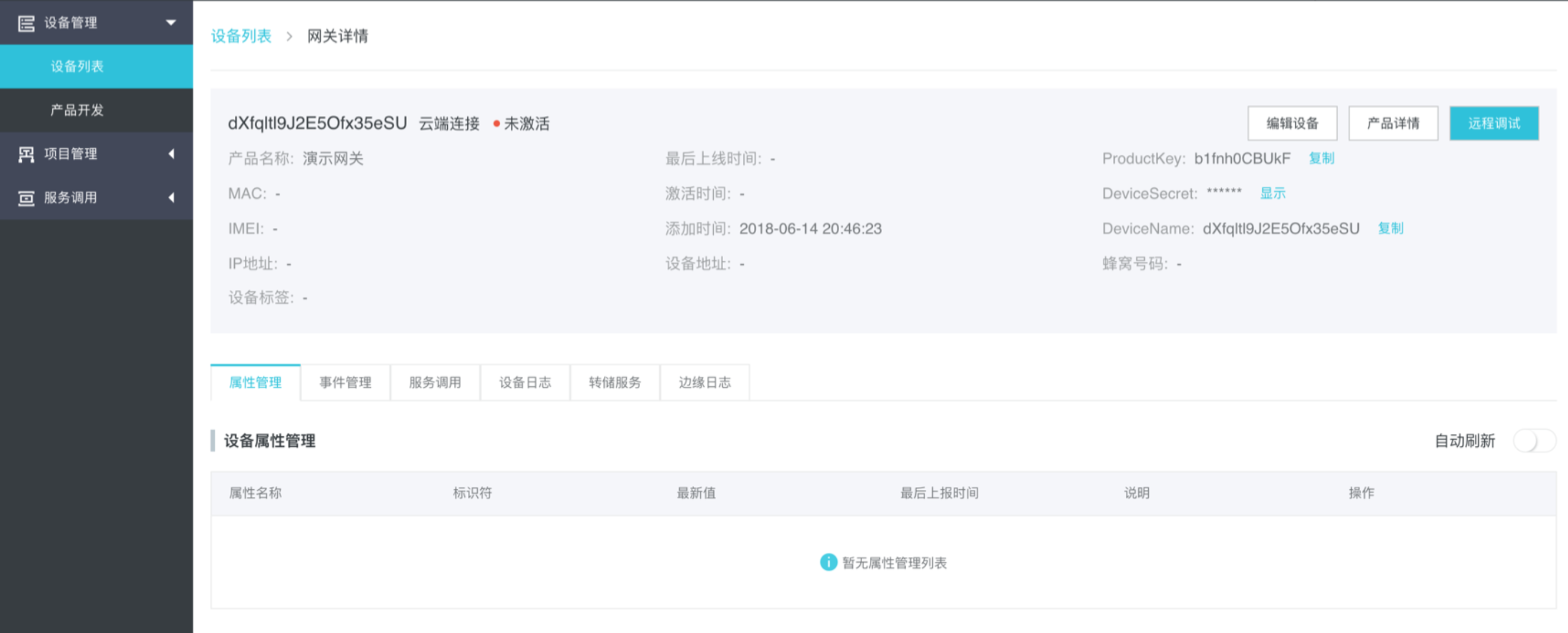
在网关详情页会显示三元组信息(ProductKey、DeviceName、DeviceSecret),请妥善保存,后续需要在本地网关上配置这些信息。
ProductKey: productKey是物联网套件为产品颁发的唯一标识。这个参数很重要,需要用户保管好,在设备认证以及通信中都会用到;
DeviceName:用户注册设备时,自定义生成的设备编号,可以基于该编号与设备通信,保证产品维度内的唯一性。这个参数很重要,需要用户保管好,在设备认证以及通信中都会用到;
DeviceSecret:物联网为设备颁发的设备密钥,和deviceName成对出现。这个参数很重要,需要用户保管好,在设备认证会用到。
3. 本地环境搭建
3.1 运行docker
sudo docker run -p $(local_port):9999 -itd --name linkedge -v $(local_dir_path):/docker_host_share $(image_path) /bin/bash
$(local_port): 本地控制台端口
$(local_dir_path): 本地共享目录路径
$(image_path): 镜像地址,请以最终发布的镜像为准。
示例
假设本地控制台端口为1234,本地共享目录路径为/home/iiot,镜像地址为registry.cn-hangzhou.aliyuncs.com/linkindustry/linkedge:v1.2.0。
sudo docker run -p 1234:9999 -itd --name linkedge -v /home/iiot:/docker_host_share registry.cn-hangzhou.aliyuncs.com/linkindustry/linkedge:v1.2.0 /bin/bash
注:
$(var)表示var为变量,在实际使用时需要把$(var)替换为var具体的值
运行docker后默认会自动启动LinkEdge。LinkEdge启动后可以在本机浏览器中打开本地控制台 https://127.0.0.1:$(local_port)/login;其中127.0.0.1为本机IP,\$(local\_port)为本地端口,默认账户admin,默认密码admin1234。
更多本地控制台的信息见本地控制台使用文档。
3.2 进入docker容器
docker运行成功后,在本机终端中执行下面的命令即可以进入docker容器。
docker exec -it linkedge /bin/bash
docker容器中的/LinkEdge目录就是我们的网关镜像。
4. 本地网关配置
接下来,我们需要把网关实体和云端创建的网关绑定起来。
4.1 配置网关三元组
打开Link Edge网关本地控制台界面https://127.0.0.1:$(local_port),进入网关管理界面,配置网关三元组(将云端网关信息页上的三元组复制下来即可)

4.2 本地状态查看
进入网关管理界面,查看网关状态

4.3 云端状态查看
云端状态查看,进入Link Edge云平台设备管理界面,查看网关状态
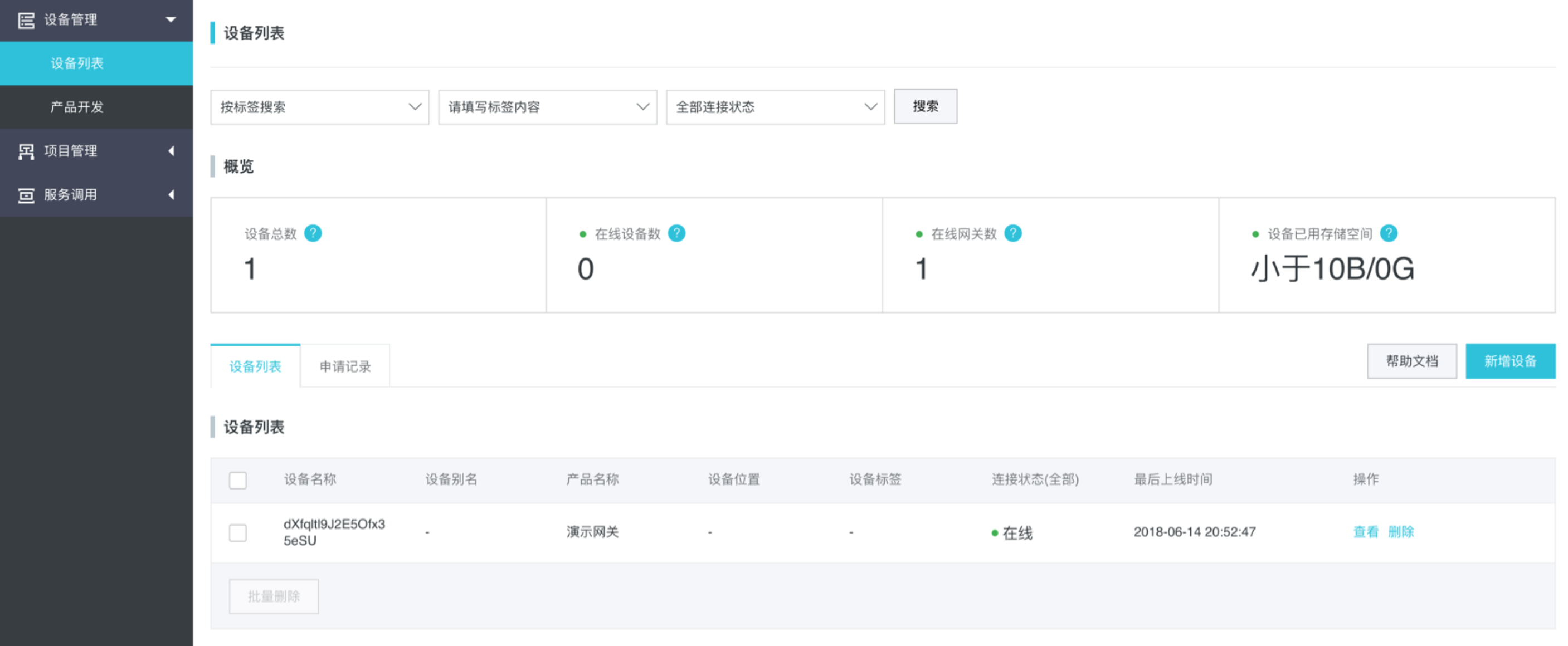
附
LinkEdge网关常用命令
进入LinkEdge网关容器,执行以下命令:
cd /LinkEdge/gateway/build/script
启动/重启LinkEdge网关:
./iot_gateway_start.sh停止LinkEdge网关:
iot_gateway_stop.sh查看LinkEdge网关状态:
iot_gateway_status.sh
恭喜你完成了第一步!